Hvis du bruger Mail-appen på din iOS-enhed og Mac, ved du allerede, at den har nogle fantastiske funktioner. Du kan hurtigt indsætte billeder eller videoer, tilføje tegninger til dine beskeder og selvfølgelig bruge VIP-postkassen.
For de meget vigtige personer, indeholder VIP-postkassen e-mails, du modtager fra dem. Dette gør det nemt at søge efter deres beskeder på ét sted i stedet for at søge gennem din indbakke. Men for at få disse e-mails til at skille sig ud endnu mere, kan du tilpasse meddelelserne specielt til dine VIP'er, og her er hvordan.
Relaterede:
- Sådan rettes "Denne besked har intet indhold" i Mail App
- Downloader Mail App altid på Mac? Sådan rettes
- 11 tips til at få det bedste ud af iOS 11 Mail App
Indhold
-
Tilpassede meddelelser til VIP'er på iOS
- Tilpas meddelelsesstilen
- Tilpas lyden
-
Brugerdefinerede meddelelser til VIP'er på Mac
- Tilpas meddelelsen
-
Konklusion
- Relaterede indlæg:
Tilpassede meddelelser til VIP'er på iOS
Du har et par muligheder for at tilpasse dine VIP-e-mails på din iPhone eller iPad. For at få adgang til disse indstillinger skal du blot følge disse enkle trin.
Tilpas meddelelsesstilen
- Åben din Indstillinger og vælg Post.
- Tryk på Meddelelser.
- Vælge VIP.
Først skal du sørge for at aktivere Tillad meddelelser øverst ved at flytte skyderen til grøn.
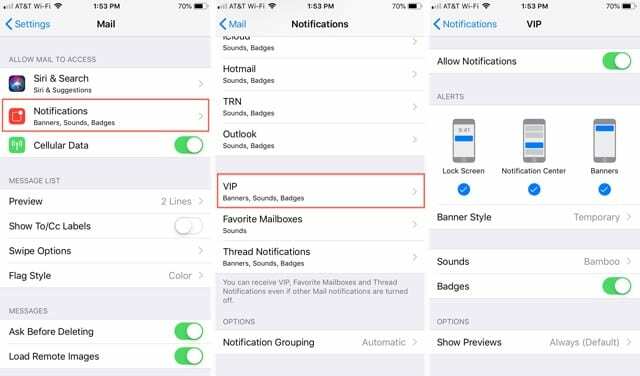
Derefter kan du vælge den advarselsstil, du vil se. Vælg fra Låse skærm, Notifikations center, Bannere, eller vælg alle tre. Direkte under dette udvalg kan du vælge imellem Midlertidig eller Vedholdende meddelelser.
Tilpas lyden
- Tryk på på den samme skærm Lyde.
- Vælg Vibrationer at tildele et brugerdefineret vibrationsmønster til dine VIP'er.
- Under Alarmtoner eller Ringetoner, vælg en lyd.
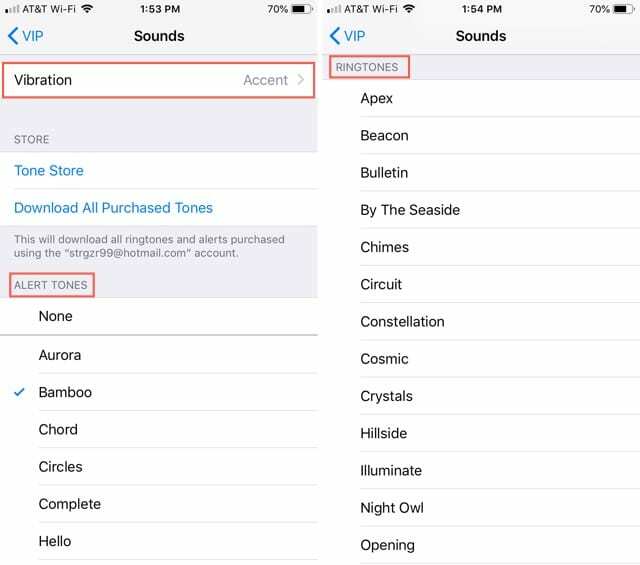
Når du er færdig, kan du gå tilbage til hovedskærmbilledet Indstillinger eller blot lukke appen.
Nu, når disse vigtige e-mails kommer ind, kan du få karakteristiske lydadvarsler til at gå sammen med dine visuelle meddelelser.
Brugerdefinerede meddelelser til VIP'er på Mac
Opsætning af brugerdefinerede meddelelser til VIP'er på Mac er en smule anderledes end på iOS, men det er stadig nemt at gøre ved at bruge regler. Du kan i øjeblikket ikke indstille en unik notifikationsstil for VIP'er, som du kan på iOS. Du kan dog tilpasse advarslerne på andre måder.
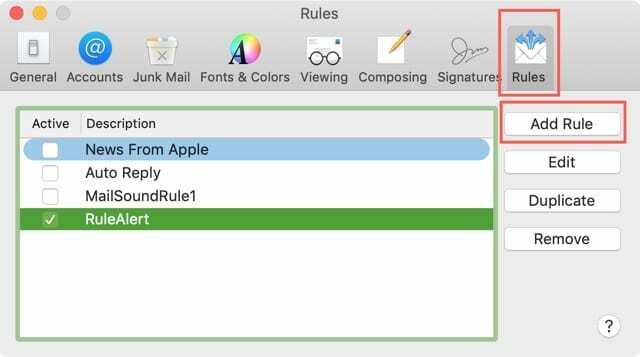
Tilpas meddelelsen
- Åben din Post app, klik Post fra menulinjen, og vælg Præferencer.
- Vælg Regler
- Klik Tilføj regel.
- Indtast en Beskrivelse, for eksempel VIP-advarsler.
- Forlad Hvis drop-down boks som Nogen.
- Herunder i Fra rullemenu, vælg Afsender er VIP for tilstanden.
- Flyt ned til Udfør følgende handlinger sektion og åbn Flyt besked drop-down boks. Du vil se mange handlinger, som du kan anvende på dine VIP'er. Her er nogle eksempler på nyttige tilpasninger.
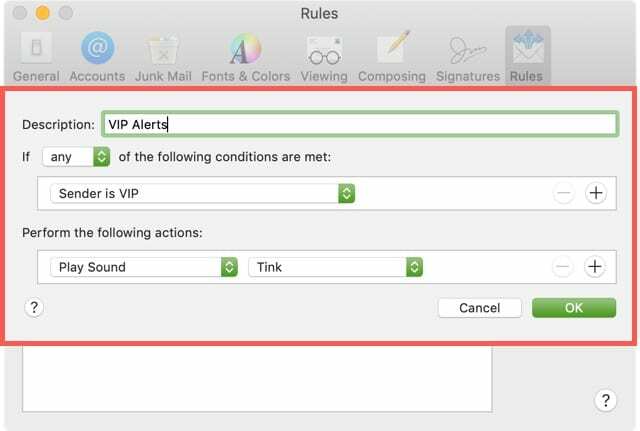
Afspil lyd: Vælg Afspil lyd fra listen, og vælg derefter en bestemt lyd i den næste boks.
Indstil farve: Vælg Indstil farve fra listen skal du beslutte, om du vil indstille teksten eller baggrundsfarven, og derefter vælge en farve.
Bounce-ikon i Dock: Vælg Bounce-ikon i Dock fra listen, og du vil se et hoppende Mail-ikon, når en VIP-besked ankommer.
Du kan bruge en eller alle disse seje tilpasningsmuligheder til dine VIP'er. Hvis du vil bruge mere end én, skal du klikke på plus knap ud for en af de handlinger, du opretter, og udfyld derefter den nye handling.
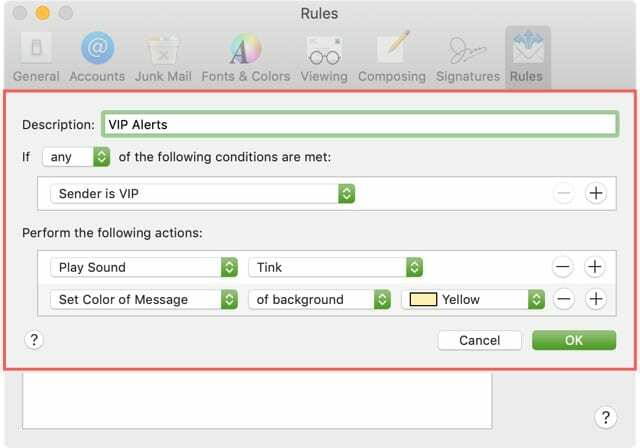
Når du er færdig med at konfigurere dine tilpasninger, skal du klikke Okay. Du vil derefter se en prompt, der spørger, om du vil anvende den nye regel på dine eksisterende e-mails. Bare tag dit valg, og du er klar!
Du kan besøge det samme område for at ændre eller slette de VIP-regler, som du har konfigureret ved hjælp af Redigere eller Fjerne knapper.
Konklusion
Opsætning af brugerdefinerede meddelelser til dine VIP'er i Mail er en praktisk funktion, der lader dig vide på en unik måde, når disse meget vigtige personer sender dig en e-mail.
Er der andre funktioner i Mail-appen, som du finder ekstremt nyttige? Hvis ja, så lad os vide, hvad de er i kommentarerne nedenfor eller ping os på Twitter.

Sandy arbejdede i mange år i IT-branchen som projektleder, afdelingsleder og PMO Lead. Hun besluttede sig derefter for at følge sin drøm og skriver nu om teknologi på fuld tid. Sandy holder en Bachelor of Science i informationsteknologi.
Hun elsker teknologi – specifikt – fantastiske spil og apps til iOS, software, der gør dit liv nemmere, og produktivitetsværktøjer, som du kan bruge hver dag, både i arbejds- og hjemmemiljøer.
Hendes artikler har jævnligt været omtalt på MakeUseOf, iDownloadBlog og mange andre førende tekniske publikationer.